EXCEL ÜRÜN İÇE AKTAR
Ürünler > Toplu İşlemler > Excel Ürün İçe Aktar sayfasından sitenize ürün ekleyebilir veya ekli olan ürün bilgilerini güncelleyebilirsiniz.
1. Excel İle Ürün Güncelleme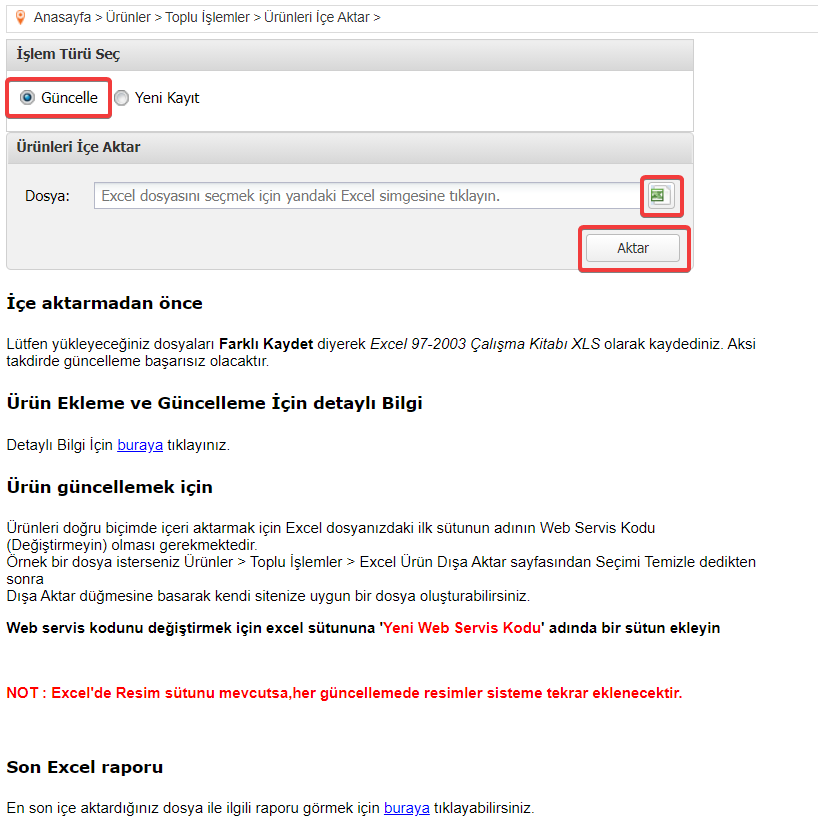
Excel ile Dışa Aktar sayfasında bulunan "Kdv Dahil Fiyat" dışında ki tüm alanları güncelleyebilirsiniz. Excel Ürün Dışa Aktar makalemizi incelemek için tıklayınız.
Güncelleme esnasında "Excel Ürün İçe Aktar" sayfasında bulunan notları okumanızı tavsiye etmekteyiz.
Ürün Ekleme ve Güncelleme esnasında dikkat edilmesi gereken konular hakkında detaylı dökümana ulaşabilirsiniz.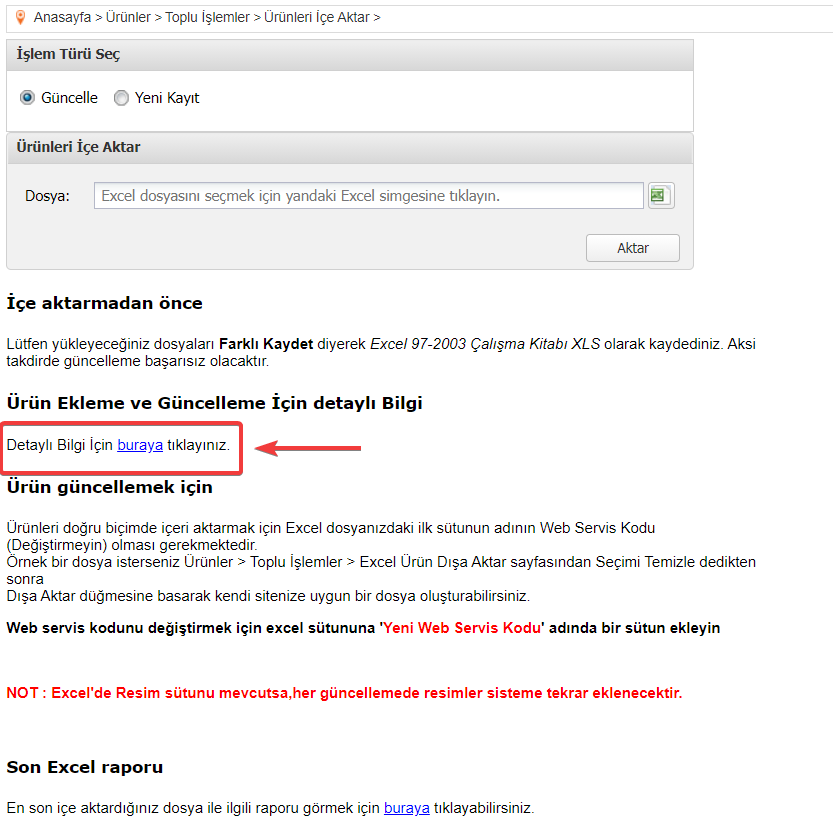
"Resim" sütunu dışarı aktarıldığında ürünlerde bulunan tek bir görseli link olarak alabilirsiniz. Yeni kayıt içeri aktarma da sadece bir görsel linki eklenebilir.
Güncelleme dosyasını dışarı aktarırken "Resim" sütununu dışarı aktarmamalısınız.
Dışarı aktardığınız resim sütununu tekrar içeri aktarırsanız ürün görseli çiftlemektedir. Bu durum ürünlerde aynı görsel sayısının artmasına sebep olmaktadır.
Bu nedenle "Resim" sütununu dışarı aktardıysanız bile Excel dosyasından mutlaka silmelisiniz.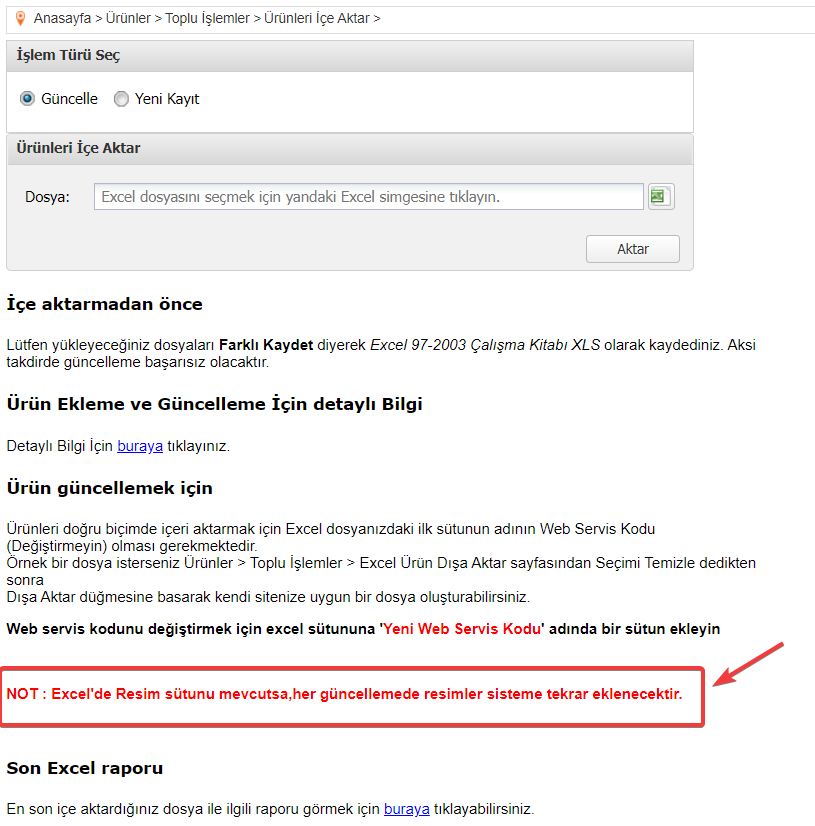
"Son Excel Raporu" seçeneği ile içeri aktardığınız son dosyanın raporunu görebilirsiniz.
Ürün ve Alt Ürün Web Servis Kodu Güncelleme makalemizi incelemek için tıklayınız.
2. Yeni Ürün Ekleme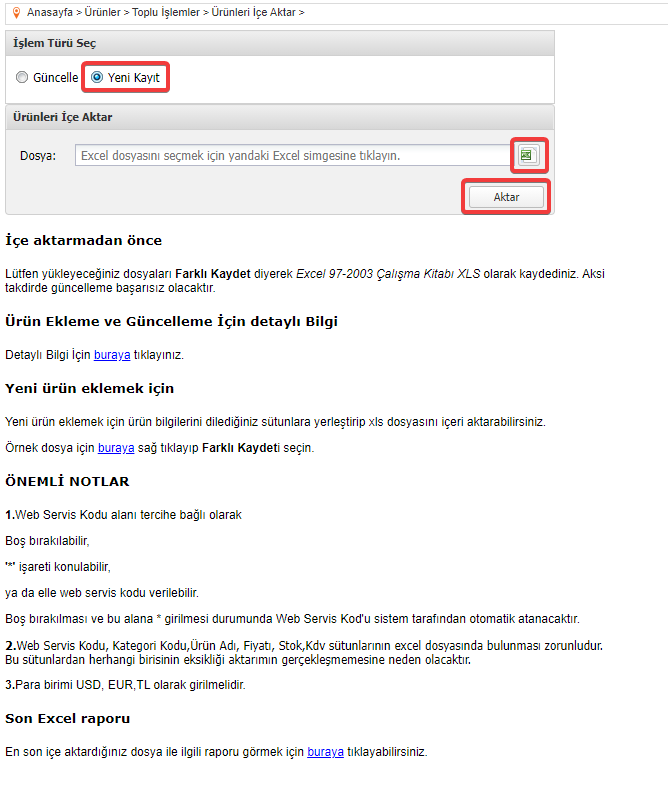
Excel ile toplu olarak yeni ürün ekleyebilirsiniz.
Yeni ekleme esnasında "Excel Ürün İçe Aktar" sayfasında bulunan notları okumanızı tavsiye etmekteyiz.
Yeni ürün eklemesi yapabilmek için örnek excel dosyasını indiriniz.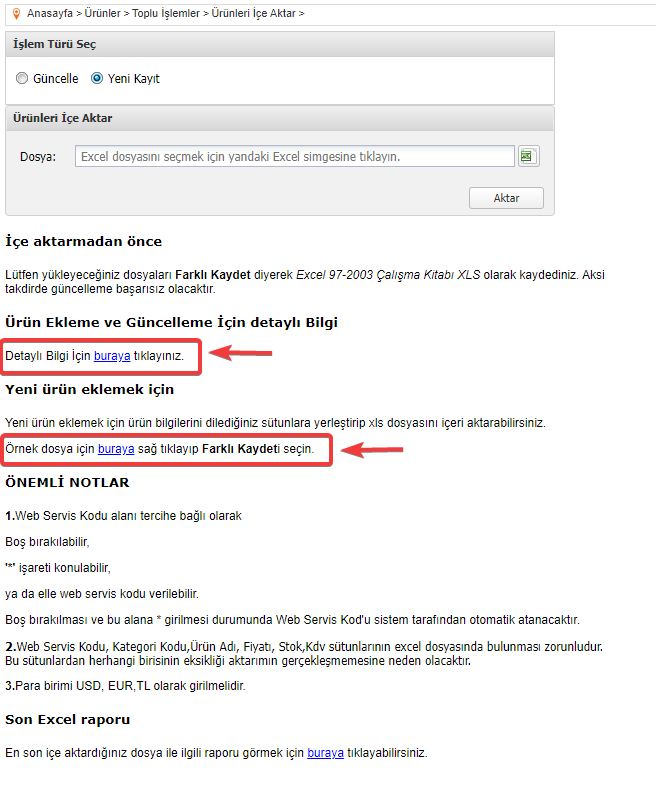
Aldığınız excel dosyasında kırmızı renk ile yazılı olan sütunlar zorunlu alanlardır.
Yeni ürün eklemesi yaparken web servis kodunu manuel yönetmiyorsanız web servis sütununa yıldız (*) eklemelisiniz. Sistem otomatik olarak benzersiz kodlar tanımlayacaktır.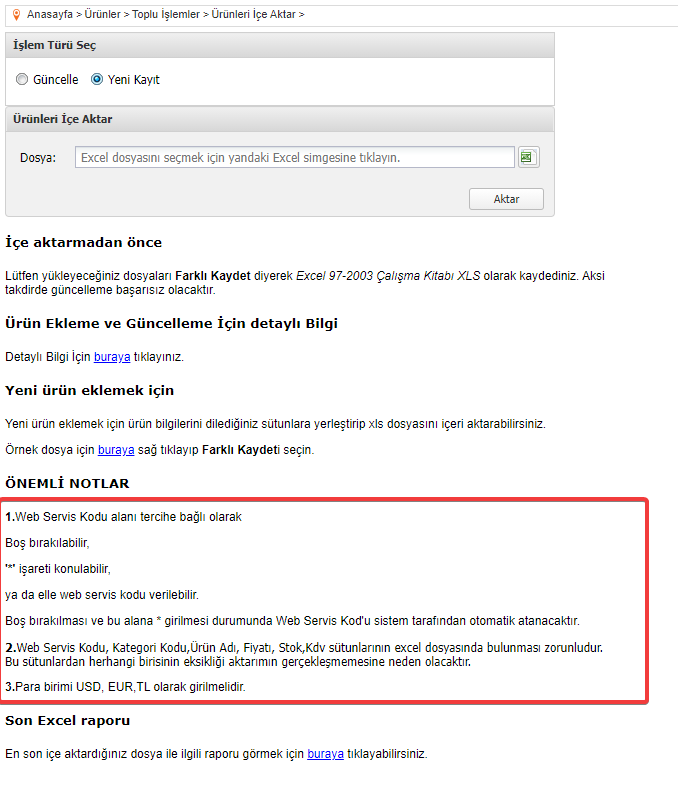
"Son Excel Raporu" seçeneği ile içeri aktardığınız son dosyayı kontrol edebilirsiniz.
Excel İle Yeni Ürün Ekleme Bilgileri
Sitenize excel kullanarak toplu ürün eklemesi yapabilirsiniz.
Toplu ürün eklemesi yapmak için "Ürünler > Toplu İşlemler > Excel Ürün İçe Aktar" sayfasına tıklayınız.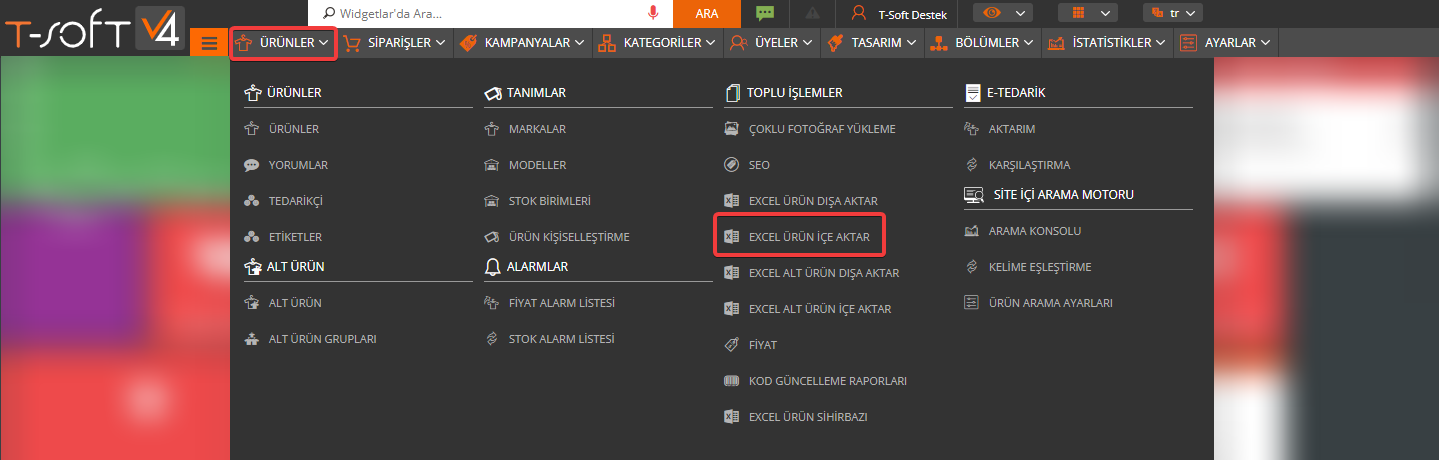
Excel ürün içe aktar sayfasından "Yeni Kayıt" seçerek "Örnek Dosya" indiriniz.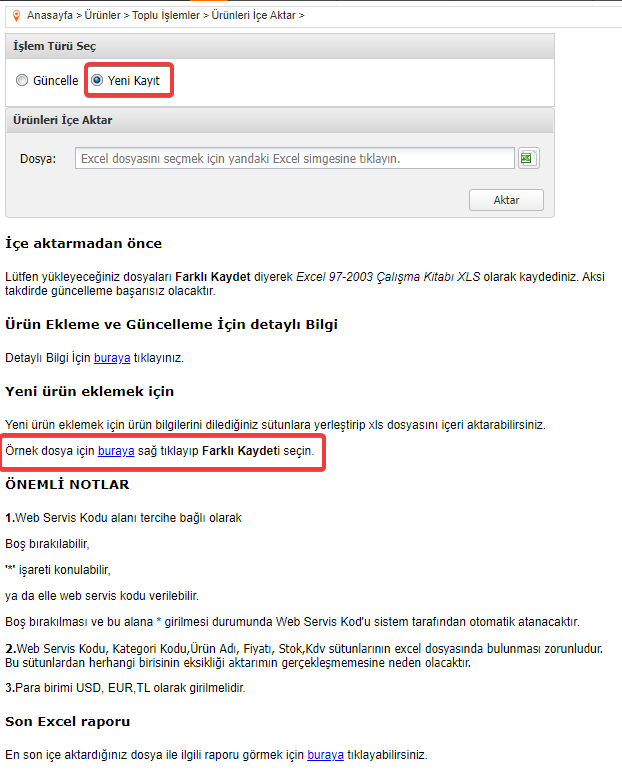
Aldığınız örnek dosya üzerinden ürün bilgilerinizi ekleyebilirsiniz.
Kırmızı renk ile yazılı olan ve web servis kosu sütunu zorunlu alanlardır, boş bırakıldığında aktarım sağlanamaz.
Excel dosyasını hazırlarken dikkat etmeniz gereken bilgiler şunlar;
- "Web Servis Kodu" sütununda ürünlere kodların sistem tarafından tanımlanmasını istiyorsanız yıldız (*) koymanız gerekmektedir. Ürünlere web servis kodunu kendiniz tanımlamak istiyorsanız "Ayarlar > Genel Ayarlar > Ürün Web Servis Alanı Değiştirilebilebilsin" ayarını aktif ederek kendi kodlarınızı yazabilirsiniz. Eklediğiniz kodlar benzersiz olmalıdır.
- "Kategori Kodu" sütunundan ürünlerin ekleneceği kategorileri belirleyebilirsiniz. Ürünün bağlı olacağı kategorinin web servis kodunu bu alandan ekleyebilirsiniz. Ürünün ekleneceği kategorinin alt kategorileri var ise mutlaka en alt kırılımdaki kategorinin bilgisini eklemelisiniz.
- Excel üzerinde gördüğünüz tüm fiyat alanlar kdv hariç olacak şekilde eklenmelidir. Ürüne belirlediğiniz kdv oranına göre sistem kdv dahil son fiyatı otomatik hesaplamaktadır.
- Ürünlerinizin fiyatlarını sitede kdv dahil olarak gösteriyorsanız excele "Kdv Göster" sütununu ekleyerek, sütuna "1" yazarak düzenleyebilirsiniz. Bu işlemi ürünleri ekledikten sonra güncelleme excel dosyası ile de gerçekleştirebilirsiniz.
- "Göster" sütunu ürününüzün aktiflik durumunu yönetir. Eklediğiniz ürünün aktif olması için "1", pasif olması için "0" yazabilirsiniz.
- Ekleyeceğiniz ürünün varyantları var ise "Alt Ürün Var" seçeneğine "1", yok ise "0" yazmalısınız. Alt ürün sütununa "1" yazdığınızda alt ürün eklemesi yapabilirsiniz. Alt Ürün Ekleme makalemizi incelemek için tıklayınız.
- Bayilere özel ürün gösterimi yapmıyorsanız veya eklenen ürün sadece bayilere açık olmayacaksa "Bayiye Göster" sütununa "0" yazabilir veya dosyadan silebilirsiniz. Bayiye göster sütununa 1 yazarak içeri aktarım sağlamanız durumunda ürünler sadece bayi grubu statüsündeki üyelere görünür.
- "Resim" sütunundan ürünlere görselleri link olarak ekleyebilirsiniz. Eklediğiniz ürünlerin bir platformda barınıyor olması gerekmektedir. Excel ile tek seferde bir tane resim eklenebilmektedir. Alternatik olarak toplu resim ekleme hakkında Toplu Ürün Görseli Ekleme makalemizi incelemek için tıklayınız.